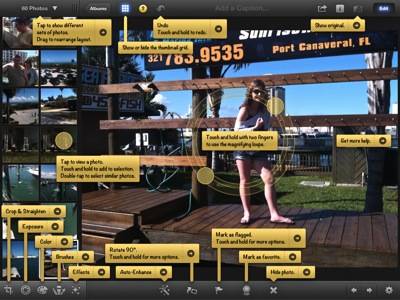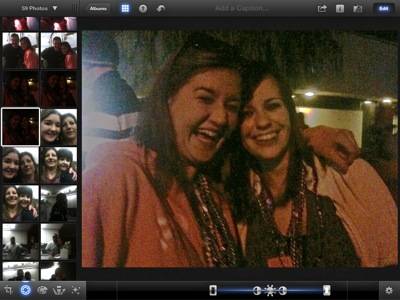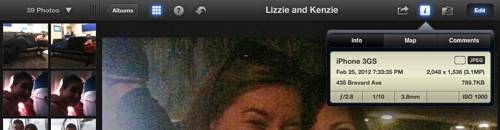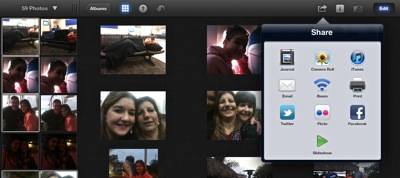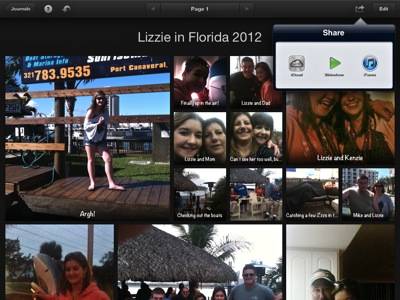Il semblait si étrange pour Apple d’avoir uniquement iPhoto disponible pour les ordinateurs de bureau et portables, mais pas pour leurs appareils mobiles. Ils ont essayé d’ajouter des fonctionnalités d’édition à l’application Photos, mais ce n’était pas suffisant. Enfin, avec la sortie d’un iPad avec un appareil photo bien meilleur, vient un iPhoto correspondant pour iOS.
Les utilisateurs d’iPad et d’iPhone n’auront plus besoin d’utiliser des applications tierces ou leurs ordinateurs de bureau ou portables pour éditer et organiser leurs photos. Non seulement les photos sur iPad seront prises avec un meilleur appareil photo, mais tout ce qui doit être fait sur les photos peut être fait « en interne ».
L’application iPhoto pour iPad s’ouvre sur la bibliothèque. Tous vos albums disponibles sont affichés, avec eux non organisés en tant que photos, événements et journaux. Il tire pleinement parti des graphismes du nouvel iPad avec son écran Retina. Il montre une étagère en verre pointue affichant les albums qui semblent être reliés en cuir.
L’ouverture d’un album fait apparaître toutes les images sous forme de vignettes sur la gauche et met en surbrillance une image à afficher au milieu. Si vous cliquez sur le point d’interrogation dans le menu en haut, il vous donne une description rapide de chacune des options, dont une pour obtenir encore plus d’aide. Cette aide se poursuit à chaque étape de l’application.
Il existe deux manières différentes d’afficher plusieurs images. Vous pouvez soit appuyer longuement dessus pour les ajouter à ce que vous visualisez déjà, soit appuyer deux fois sur une image pour afficher d’autres images similaires. Cela vous aide à les travailler tous en même temps.
Et enfin, il y a plus que nous pouvons éditer dans ces photos sur l’iPad que l’exposition automatique, le recadrage, la rotation et les yeux rouges. iPhoto a tout cela et plus encore. J’ai pu contrôler la luminosité et le contraste de l’image ci-dessus pour l’obtenir à partir d’une photo prise alors qu’il faisait noir à l’extérieur pour l’éclaircir pour pouvoir voir les visages de ces filles. Il convient de noter que les modifications apportées aux images dans le flux de photos ne modifient pas celles du flux de photos, mais placent une image supplémentaire dans un album de modifications avec les modifications.
Je n’ai pas eu besoin d’utiliser les pinceaux sur la photo. Je voulais juste les montrer parce qu’elles ont l’air amusantes à utiliser. Qui ne voudrait pas les utiliser ? Alors que les fournisseurs tiers peuvent avoir des applications qui font toutes ces mêmes choses, elles ne sont tout simplement pas amusantes.
Grâce à la fenêtre contextuelle d’information, vous pouvez voir que je n’ai même pas pris cette photo sur mon iPad. Je l’ai pris avec mon iPhone. Il affiche l’appareil qui l’a pris, la date, la taille, l’emplacement, etc. Des légendes peuvent être facilement ajoutées en haut des menus ici. Curieusement, ce qui ne peut pas être fait, c’est marquer des visages. C’est une chose qui peut être faite dans d’autres applications, ainsi que dans iPhoto sur Mac, mais cela ne peut pas être fait ici. Apple va devoir trouver un moyen de le faire. Cela fait maintenant partie de l’expérience iPhoto pour les utilisateurs chevronnés.
Il existe ici une multitude de façons de partager vos photos. Il y a les réseaux sociaux, Facebook, Twitter et Flickr, imprimez via AirPrint, Email, ou enregistrez-les sur iTunes ou la pellicule. Ils peuvent également être « transmis » à d’autres appareils utilisant iOS. S’il y a un groupe de photos à partager, elles peuvent être stockées ensemble dans un journal.
Les journaux apparaissent dans la bibliothèque comme un autre album relié en cuir. En l’ouvrant, iPhoto organise toutes vos photos dans une planche pour vous. J’ai choisi de changer les miens et de les déplacer pour mettre en évidence et regrouper différentes images. J’ai également modifié les légendes sur eux à ce stade, ce qui a changé les légendes sur eux partout sur iPhoto, sauf dans le flux de photos. Il enregistre également des copies des photos dans un album de photos juste modifiées, afin que vous sachiez sur quoi vous avez travaillé. Vous pouvez apporter d’autres modifications au Journal comme vous le feriez pour un album, comme ajouter du texte, des citations, la météo, des cartes, etc. Une fois terminé, le Journal peut être partagé avec un diaporama, dans iTunes ou dans iCloud.
Apple a parcouru un long chemin en rendant l’iPhone disponible sur iPad. Avec quelques ajustements mineurs, comme l’ajout de Visages, ce sera complet. Une autre option qui ne peut pas encore être effectuée est de modifier ou d’ajouter le nom d’une photo. Pas une légende, mais un nom de fichier. Si iPhoto peut trouver un moyen de faire ces petits ajustements, cela laissera moins de chance aux utilisateurs d’avoir à utiliser des applications externes.
Cet article est-il utile ? Oui Non